Διαφήμιση
Μερικοί άνθρωποι έχουν αντιμετωπίσει προβλήματα όταν αναβάθμιση στα Windows 8.1 Αναβάθμιση του υπολογιστή σας για Windows 8.1; Προετοιμαστείτε πρώτα!Τα Windows 8.1 κάνουν σημαντικές αλλαγές στα Windows 8 και είναι μια αξιόλογη αναβάθμιση σε οποιαδήποτε συσκευή. Ο τρόπος αναβάθμισης εξαρτάται από την έκδοση των Windows στα οποία αναβαθμίζετε. Αυτό το άρθρο περιέχει όλες τις λεπτομέρειες. Διαβάστε περισσότερα από τους υπολογιστές Windows 8. Αυτό δεν είναι εντελώς εκπληκτικό - ο καλύτερος τρόπος για να αναβαθμίσετε το λειτουργικό σας σύστημα με τον μικρότερο κίνδυνο προβλημάτων είναι να εκτελέσετε μια νέα εγκατάσταση.
Τα Windows 8.1 είναι λίγο διαφορετικά από τις προηγούμενες εκδόσεις των Windows, επειδή οι χρήστες το αποκτούν γενικά μέσω αναβάθμισης από το Windows Store. Ευτυχώς, η Microsoft σάς επιτρέπει να κατεβάσετε ένα νόμιμο παράθυρο 8.1 Αρχείο ISO Τι είναι τα αρχεία ISO και πώς μπορείτε να δημιουργήσετε, να τα χρησιμοποιήσετε και να τα καψετε δωρεάν στα Windows 7Τα αρχεία ISO μπορούν να δημιουργηθούν από οποιοδήποτε CD ή DVD που βρίσκονται γύρω σας. Ονομάζονται "εικόνες δίσκων" επειδή είναι μια ακριβής εικόνα ενός δίσκου. Ένα αρχείο ISO περιέχει μια ακριβή αναπαράσταση του ... Διαβάστε περισσότερα , ώστε να μπορείτε να δημιουργήσετε το δικό σας δίσκο εγκατάστασης των Windows 8.1 ή τη μονάδα USB.
Αυτή η επιλογή είναι μάλλον κρυμμένη, καθώς η Microsoft θέλει να ενθαρρύνει όλους τους χρήστες να αναβαθμίσουν από το Windows Store στα Windows 8. Εάν θέλετε να πραγματοποιήσετε μια καθαρή εγκατάσταση ή απλά θέλετε να αναβαθμίσετε πολλούς υπολογιστές χωρίς να κάνετε εκ νέου λήψη των αρχείων κάθε φορά, δημιουργώντας τα δικά σας μέσα εγκατάστασης των Windows 8.1 είναι μια καλή ιδέα.
Γιατί να εκτελέσετε μια καθαρή εγκατάσταση
Αν αναβαθμίσατε στα Windows 8.1 και όλα φαίνεται να λειτουργούν, είστε εντάξει. Ωστόσο, μπορεί να έχετε αναβαθμίσει και να βρεθείτε σε λάθη, συντριβές και διάφορα άλλα προβλήματα. Μερικοί χρήστες έχουν παρουσιάσει τέτοια σφάλματα κατά την αναβάθμιση από τα Windows 8 στα Windows 8.1 χρησιμοποιώντας τη μέθοδο των Windows Store, συμπεριλαμβανομένου ενός από τους συγγραφείς μας εδώ στο MakeUseOf.
Οι αναβαθμίσεις εγκατάστασης είναι πιο δύσκολες από ό, τι οι νέες εγκαταστάσεις, επειδή τα Windows προσπαθούν να διατηρήσουν τα παλιά προγράμματα οδήγησης και τις ρυθμίσεις γύρω από αυτό και αυτό θα μπορούσε να δημιουργήσει προβλήματα. Η αλάνθαστη λύση είναι να εκτελέσετε μια καθαρή εγκατάσταση, η οποία θα δημιουργήσει από την αρχή ένα τυπικό σύστημα Windows 8.1 και θα διαγράψει όλα τα παλιά κομμάτια των Windows. Εάν τα ζητήματα που είχατε οφείλονταν σε παλιές ρυθμίσεις, προγράμματα οδήγησης ή λογισμικό, δεν θα είναι κοντά για να προκαλέσουν προβλήματα στο δρόμο.
Δεδομένου ότι αυτό το τέχνασμα σας παίρνει τα μέσα εγκατάστασης των Windows 8.1, μπορεί επίσης να είναι χρήσιμο εάν θέλετε να αναβαθμίσετε πολλαπλών / υπολογιστών στα Windows 8.1 χωρίς να κάνετε λήψη των αρχείων εγκατάστασης των Windows 8.1 ξανά και ξανά κάθε υπολογιστή.
Δημιουργία μέσων εγκατάστασης των Windows 8.1
Για να ξεκινήσετε, επισκεφτείτε τη Microsoft Αναβαθμίστε τα Windows με μόνο ένα κλειδί προϊόντος σελίδα. Κάντε κύλιση προς τα κάτω και κάντε κλικ στο κουμπί Εγκατάσταση των Windows 8 στη σελίδα. Σημειώστε ότι δεν μπορείτε να κάνετε κλικ στην επιλογή Εγκατάσταση των Windows 8.1.

Εκτελέστε το αρχείο .exe που έχετε λάβει και εισαγάγετε το κλειδί προϊόντος των Windows 8. Αν κατεβάσατε το πρόγραμμα εγκατάστασης των Windows 8.1, θα αρνηθεί να αποδεχθεί το κλειδί των Windows 8 - η έκδοση των Windows 8.1 χρειάζεται ξεχωριστό κλειδί των Windows 8.1, αρκετά παράξενο.
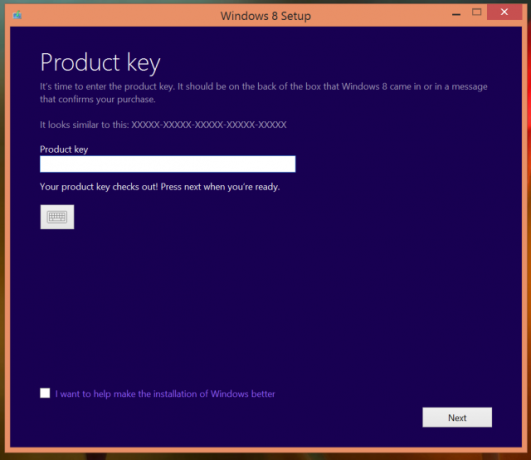
Αφού εισαγάγετε το κλειδί σας, ο βοηθός εγκατάστασης θα ξεκινήσει να κάνει λήψη των αρχείων εγκατάστασης των Windows 8. Κλείστε το πατώντας το πλήκτρο X στο επάνω μέρος του παραθύρου.
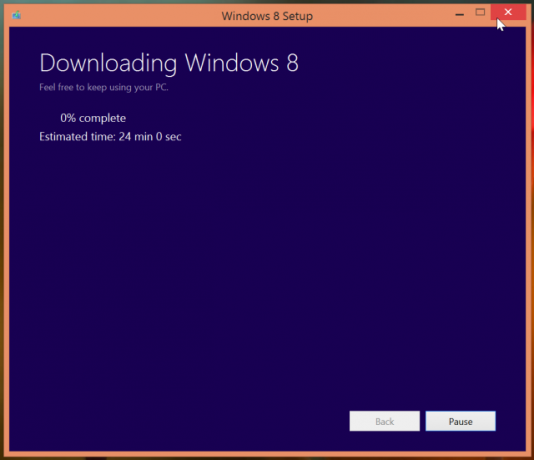
Στη συνέχεια, κάντε κλικ στο κουμπί Εγκατάσταση των Windows 8.1 στη σελίδα και εκτελέστε το ληφθέν αρχείο .exe.
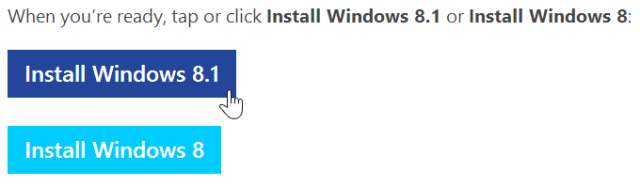
Ο βοηθός εγκατάστασης των Windows 8.1 θα ξεκινήσει αμέσως τη λήψη των αρχείων εγκατάστασης των Windows 8.1.

Όταν ολοκληρωθεί η λήψη, επιλέξτε την επιλογή Εγκατάσταση με δημιουργία μέσων.
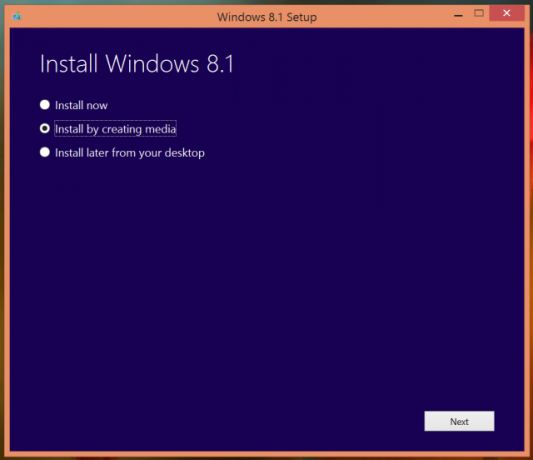
Θα μπορείτε να δημιουργήσετε μέσα εγκατάστασης χρησιμοποιώντας μια μονάδα flash USB με χωρητικότητα 3 GB ή περισσότερο ή ένα εγγράψιμο DVD.
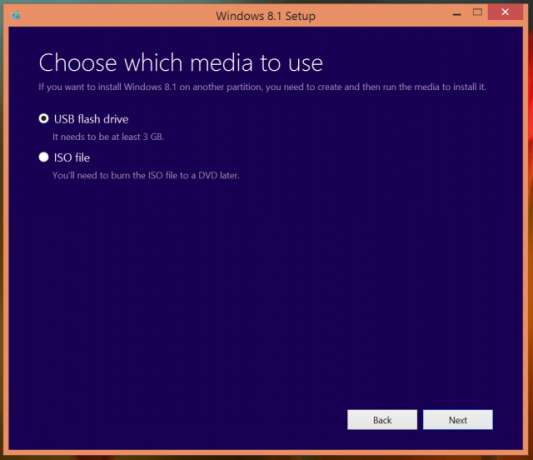
Μετά την ολοκλήρωση αυτής της διαδικασίας, θα έχετε μέσα εγκατάστασης των Windows 8.1 που μπορείτε να χρησιμοποιήσετε για να εγκαταστήσετε τα Windows 8.1 στον υπολογιστή σας.
Δημιουργήστε αντίγραφα ασφαλείας των αρχείων σας πρώτα!
Ανάλογα με τις επιλογές που επιλέγετε κατά την εγκατάσταση - είτε πρόκειται για τη μορφοποίηση του σκληρού δίσκου είτε όχι - τα προσωπικά σας αρχεία ενδέχεται να διαγραφούν κατά τη διάρκεια της διαδικασίας εγκατάστασης. Εάν δεν έχουν αντικατασταθεί, θα τα βρείτε στο C: \ Windows. Παλιού φακέλου μετά την ολοκλήρωση της εγκατάστασης.
Είτε έτσι είτε αλλιώς, δεν είναι καλή ιδέα να βασίσετε τα αρχεία σας να κολλήσουν, γιατί θα ήταν πολύ εύκολο να τα διαγράψετε. Δημιουργήστε ένα αντίγραφο ασφαλείας των σημαντικών αρχείων σας 6 Ασφαλείς τρόποι για την αντιγραφή και επαναφορά των αρχείων σας στα Windows 7 & 8Μέχρι τώρα, είμαστε βέβαιοι ότι έχετε διαβάσει ξανά τις συμβουλές: Όλοι πρέπει να δημιουργήσουν αντίγραφα ασφαλείας των αρχείων τους. Αλλά η απόφαση να δημιουργήσετε αντίγραφα ασφαλείας των αρχείων σας είναι μόνο μέρος της διαδικασίας. Υπάρχουν τόσα πολλά... Διαβάστε περισσότερα πριν συνεχίσετε. Θα πρέπει να κάνετε τακτικά αντίγραφα ασφαλείας, ούτως ή άλλως - δεν θέλετε να χάσετε τα σημαντικά αρχεία σας σε αποτυχία σκληρού δίσκου.
Χρησιμοποιώντας τα μέσα εγκατάστασης
Για να εγκαταστήσετε τα Windows 8.1 με τα μέσα εγκατάστασης, απλώς τοποθετήστε τη μονάδα USB ή DVD σε έναν υπολογιστή και κάντε επανεκκίνηση. Ο υπολογιστής πρέπει να εκκινήσει από την αφαιρούμενη μονάδα δίσκου και να εμφανίσει το πρόγραμμα εγκατάστασης των Windows 8.1. Από εδώ, μπορείτε να πραγματοποιήσετε μια καθαρή εγκατάσταση. Αυτό θα διαγράψει όλα τα αρχεία του συστήματός σας και θα τα αντικαταστήσει με ένα καθαρό σύστημα των Windows 8.1, αποφεύγοντας τυχόν προβλήματα που μπορεί να προκύψουν κατά τη διάρκεια τυποποιημένων εγκαταστάσεων αναβάθμισης.
Εάν το πρόγραμμα εγκατάστασης των Windows δεν εμφανιστεί μετά την εισαγωγή του μέσου εγκατάστασης και την επανεκκίνηση του υπολογιστή σας, ίσως χρειαστεί να το κάνετε εισάγετε το BIOS του υπολογιστή σας Το BIOS που εξηγείται: Παραγγελία εκκίνησης, Μνήμη βίντεο, Αποθήκευση, Επαναφορά & Βέλτιστες προεπιλογέςΠρέπει να αλλάξετε τη σειρά εκκίνησης του υπολογιστή σας ή να ορίσετε έναν κωδικό πρόσβασης; Δείτε πώς μπορείτε να αποκτήσετε πρόσβαση και να χρησιμοποιήσετε το BIOS και ορισμένες συνήθεις ρυθμίσεις. Διαβάστε περισσότερα ή την οθόνη ρυθμίσεων υλικολογισμικού UEFI και αλλάξτε τη σειρά εκκίνησης, οπότε ο υπολογιστής θα εκκινήσει από τη μονάδα USB ή DVD.
Είναι πραγματικά απαραίτητο;
Για τους περισσότερους ανθρώπους, αυτή η διαδικασία δεν θα είναι απολύτως απαραίτητη. Τα Windows 8.1 έχουν σχεδιαστεί για να εγκατασταθούν ως αναβάθμιση από το Windows Store στα Windows 8 και αυτό λειτουργεί σωστά για τους περισσότερους ανθρώπους στους περισσότερους υπολογιστές.
Εάν η κανονική διαδικασία λειτουργεί σωστά για εσάς και δεν θέλετε τα μέσα εγκατάστασης που μπορείτε να χρησιμοποιήσετε ξανά σε πολλούς υπολογιστές, δεν θα πρέπει να δημιουργήσετε μέσα εγκατάστασης.
Αντιμετώνατε προβλήματα κατά την αναβάθμιση σε Windows 8.1; Αφήστε ένα σχόλιο και μοιραστείτε την εμπειρία σας - ειδικά αν αντιμετωπίσετε κάποιο πρόβλημα και επιδιορθώσετε το.
Image Credit: Dell Inc. στο Flickr (τροποποιημένο)
Ο Chris Hoffman είναι τεχνολόγος blogger και οπαδός της τεχνολογίας που ζει στο Eugene του Όρεγκον.